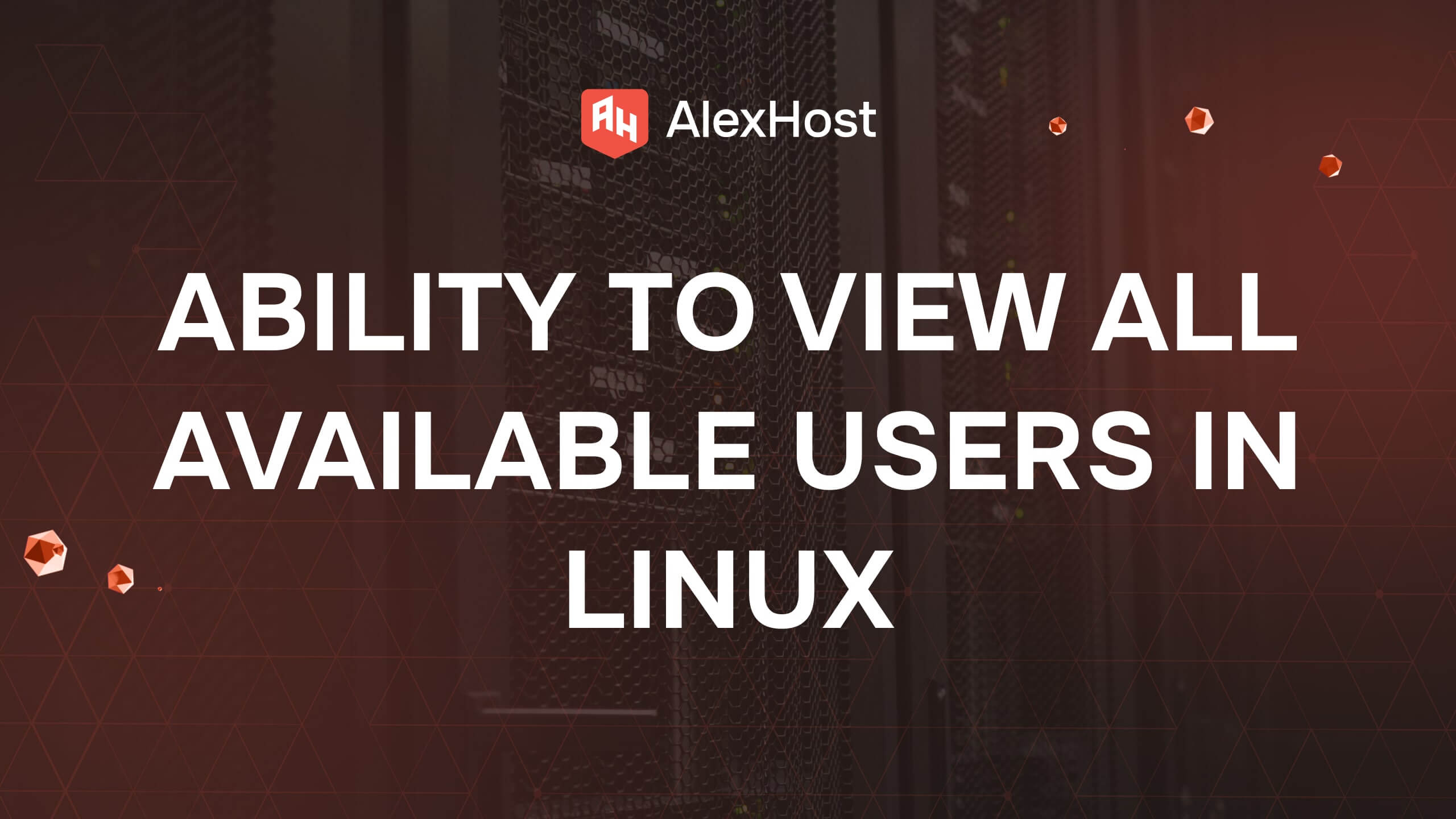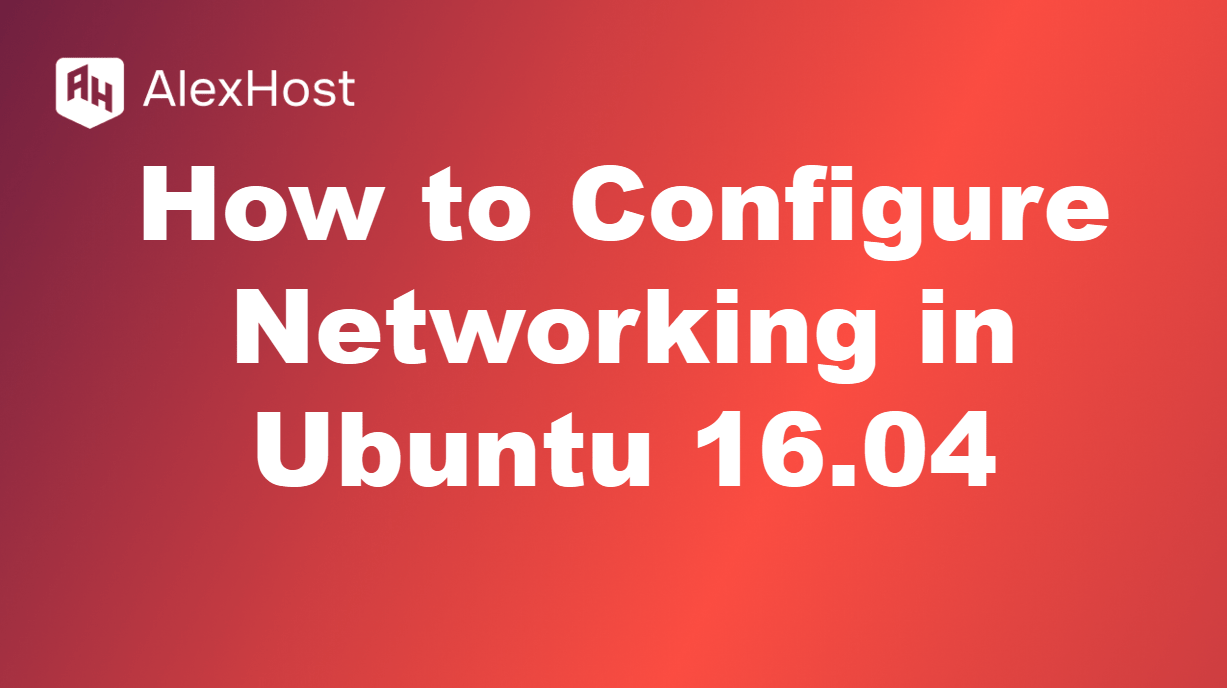Как да премахнете пакета в Ubuntu
Управлението и оптимизирането на сървъра с Ubuntu е от решаващо значение за поддържане на върхова производителност, особено когато хоствате критични приложения. Linux VPS хостингът на AlexHost осигурява надеждна и сигурна платформа, като ви дава възможност да управлявате ефективно инсталираните пакети с помощта на инструменти като apt, dpkg или snap. С пълен root достъп и мащабируеми ресурси AlexHost гарантира, че можете да персонализирате сървърната си среда според нуждите си, независимо дали добавяте нов софтуер или премахвате остарели пакети.
Управлението на инсталираните пакети в Ubuntu като цяло е лесен процес, благодарение на лесната за използване система за управление на пакети, предоставена от операционната система. Въпреки това, докато използвате системата си, може да настъпи момент, в който да се наложи да деинсталирате софтуер, независимо дали защото вече не е необходим, предизвиква конфликти с други инсталирани програми или просто искате да освободите място на диска. За щастие Ubuntu предоставя няколко ефикасни начина за премахване на пакети, като използва мениджъри на пакети от високо и ниско ниво, като apt и dpkg. Тези инструменти предлагат редица възможности за премахване на пакети – от просто деинсталиране до по-обстойно премахване, което гарантира, че всички свързани файлове и зависимости са изчистени от системата ви.
В това ръководство ще разгледаме различните методи, които можете да използвате за деинсталиране на пакети в Ubuntu, като всеки метод е съобразен с различни случаи на употреба, технически опит и предпочитания. В зависимост от това колко голям контрол искате да имате върху процеса на премахване, можете да избирате между графичен потребителски интерфейс (GUI) за по-удобно за потребителя изживяване или команден ред за по-подробен контрол.
Методи за премахване на пакети в Ubuntu
1. Използване на командата apt remove
Командата apt remove е най-често използваният метод за деинсталиране на пакети в Ubuntu. Тя премахва самия пакет, но оставя конфигурационни файлове, което улеснява инсталирането на пакета по-късно със същите настройки.
Синтаксис:
sudo apt remove <името на пакета>
Например, ако искате да премахнете текстовия редактор nano, трябва да изпълните:
sudo apt remove nano
Това ще деинсталира пакета, но ще запази конфигурационните му файлове, в случай че решите да го инсталирате отново в бъдеще.
2. Пълно премахване на пакет: apt purge
Ако искате да премахнете напълно даден пакет, включително всички свързани с него конфигурационни файлове, използвайте командата apt purge. Това гарантира, че в системата ви няма да остане никаква следа от пакета.
Синтаксис:
sudo apt purge <име на пакета>
Например, за да премахнете напълно пакета nano заедно с неговите конфигурационни файлове, трябва да използвате:
sudo apt purge nano
3. Използване на apt autoremove за почистване на неизползвани зависимости
Когато инсталирате пакети в Ubuntu, често се инсталират допълнителни зависимости, за да се поддържа основният пакет. Когато обаче премахнете основния пакет, тези зависимости могат да останат в системата. Командата apt autoremove помага за почистването на тези неизползвани зависимости.
Синтаксис:
sudo apt autoremove
Това ще сканира системата ви за ненужни зависимости и ще ги премахне.
4. Използване на dpkg за премахване на пакети
Командата dpkg е мениджър на пакети от по-ниско ниво, който не се справя със зависимостите, както apt. Можете да използвате dpkg за директно премахване на пакет, но може да се наложи ръчно да разрешите всички проблеми със зависимостите.
Синтаксис:
sudo dpkg --remove <име на пакет>
Например, за да премахнете пакета nano с dpkg, изпълнете:
sudo dpkg --remove nano
Имайте предвид, че dpkg няма да премахне автоматично всички зависимости, на които пакетът разчита.
5. Премахване на пакети Snap
В допълнение към традиционните .deb пакети Ubuntu поддържа и snap пакети. За да деинсталирате пакет snap, използвайте командата snap remove .
Синтаксис:
sudo snap remove <наименование на пакета snap_package_name>
Например, за да премахнете snap версия на медийния плейър vlc, използвайте:
sudo snap remove vlc
Заключение
Деинсталирането на пакети в Ubuntu е прост процес, който може да се извърши с помощта на различни команди в зависимост от това дали искате да запазите конфигурационните файлове или да изчистите неизползваните зависимости. Независимо дали използвате apt, dpkg или snap, Ubuntu ви предоставя всички необходими инструменти за ефективно управление на инсталирания софтуер.
Като почиствате редовно неизползваните пакети и зависимости, можете да поддържате системата си без безпорядък и с оптимизирана производителност.